
Tämä ohjelmisto korjaa yleiset tietokonevirheet, suojaa sinua tiedostohäviöltä, haittaohjelmilta, laitteistovikoilta ja optimoi tietokoneesi parhaan suorituskyvyn saavuttamiseksi. Korjaa PC-ongelmat ja poista virukset nyt kolmessa helpossa vaiheessa:
- Lataa Restoro PC: n korjaustyökalu joka tulee patentoidun tekniikan mukana (patentti saatavilla tässä).
- Klikkaus Aloita skannaus löytää Windows-ongelmat, jotka saattavat aiheuttaa tietokoneongelmia.
- Klikkaus Korjaa kaikki korjata tietokoneen turvallisuuteen ja suorituskykyyn vaikuttavat ongelmat
- Restoro on ladannut 0 lukijoita tässä kuussa.
Intel Management Engine Interface on sisäänrakennettu ohjain, joka aktivoi muutaman emolevyllesi käytettävissä olevan erityisominaisuuden. Pian, jos nämä ohjaimet ovat toimivia, voit hallita tietokonettasi etänä vaikka tietokoneesi olisi sammutettu tai sitä ei ole asennettu käyttöjärjestelmän kanssa. Perustoiminnot ovat tietysti paljon monimutkaisempia, mutta mielenkiintoinen on nykyään se, kuinka korjata IMEI-moottoriin liittyvät ongelmat.
Joten jos sait järjestelmävirheen sanomalla, ettäTätä laitetta ei voi käynnistää (koodi 10),
STATUS_DEVICE_POWER_FAILURE ’ noudata alla olevia vianmääritysratkaisuja. Huomaa, että kaikki alla kuvatut vaiheet ovat yhteensopivia Windows 10 -järjestelmän kanssa, vaikka samankaltaisia ohjeita voidaan noudattaa ja soveltaa myös vanhemmissa Windows-versioissa.
Kuinka korjata status_device_power_failure Intel -virhe Windows 10: ssä
- Käytä Windows 10 -päivityksiä
- Päivitä ohjaimet
- Poista ohjaimet ja asenna ne manuaalisesti
- Suorita järjestelmän tarkistus
- Päivitä BIOS
1. Käytä Windows 10 -päivityksiä
Järjestelmäpäivitys voi korjata IMEI-ohjaimiin liittyvät ongelmat. Joten sinun on tehtävä tarkistamalla, onko päivityksiä odottamassa hyväksyntääsi. jos sellaisia on, sinun on noudatettava näytöllä näkyviä ohjeita ja sovellettava nämä päivitykset mahdollisimman pian. Tässä suhteessa voit käyttää näitä vaiheita:
- Paina näppäimistöllä Win + I omistetut näppäimistönäppäimet.
- Järjestelmäasetukset ikkuna käynnistyy.

- Sieltä valitse Päivitys ja suojaus ala.
- Vaihda seuraavassa ikkunassa Windows päivitys välilehti.
- Jos päivityspaketti on saatavilla, se luetellaan automaattisesti pääikkunassa.
- Ota nämä päivitykset käyttöön ja käynnistä Windows 10 -järjestelmä uudelleen lopulta.
Merkintä - Jos sait Intel Management Engine Interface status_device_power_failure -virhesanoman Kun järjestelmäpäivitys on vastaanotettu ja otettu käyttöön, voit poistaa tämän korjaustiedoston tietokone.
Näin voit poistaa äskettäin sovelletun Windows 10 -laiteohjelmiston korjaustiedoston:
- Mene Windows päivitys alkaen Järjestelmäasetukset kuten jo edellä selitettiin.
- Napsauta sitten Pitkälle kehittynyt vaihtoehtoja.
- Selaa ja etsi Tarkastele päivityshistoriaasi linkki; Klikkaa sitä.
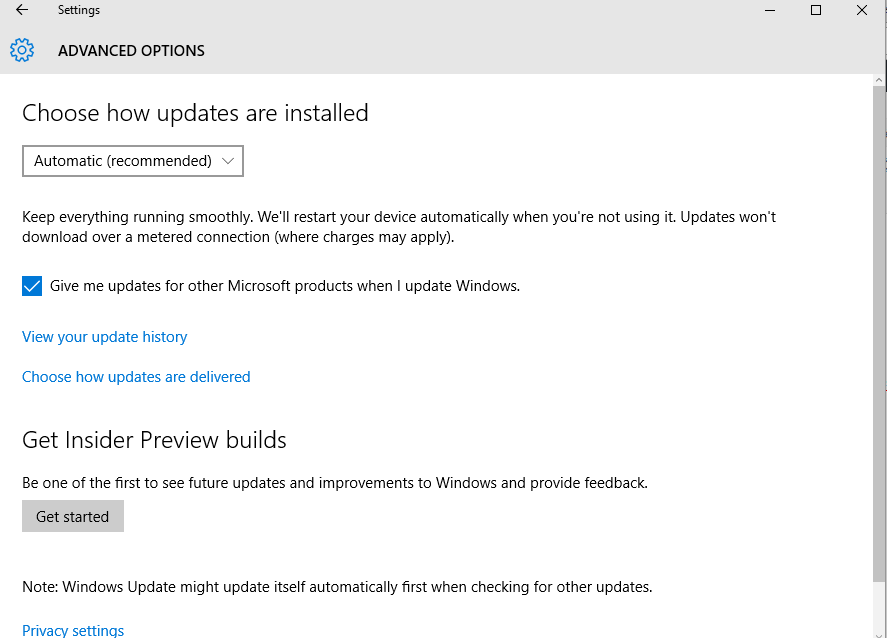
- Nyt kaikki tietokoneellesi sovelletut Windows 10 -päivitykset luetellaan siellä.
- Voit siis poistaa tietyn korjaustiedoston.
- Kun olet valmis, käynnistä laite uudelleen ja tarkista, onko IMEI-virhe edelleen olemassa.
2. Päivitä ohjaimet
Yleensä ohjainvirhe vastaanotetaan järjestelmän yhteensopimattomuusongelmien vuoksi. Joten voit ratkaista tällaiset ongelmat helposti päivittämällä nämä ohjaimet:
- Pääsy Laitehallinta tietokoneellasi: napsauta hiiren kakkospainikkeella Windowsin Käynnistä-kuvaketta ja napsauta Laitehallinta-merkintää.

- Laajenna Laitehallinnasta Järjestelmälaitteet ala.
- Etsi Intel Management Engine Interface merkintä.
- Napsauta hiiren kakkospainikkeella Intel Management Engine Interface ja valitsepäivitä ohjainohjelmisto’.
- Odota, kun ohjain päivitetään, ja sulje lopuksi ikkuna.
- Käynnistä myös laite uudelleen.
- Sen pitäisi olla kaikki.
Kaikkien kuljettajien päivittäminen manuaalisesti voi olla työläs. Siksi nopeuttamiseksi ja parhaan tuloksen saamiseksi saatat ajatella käyttävän kolmannen osapuolen ratkaisua, joka päivittää ja korjaa ohjaimet automaattisesti.
Suorita järjestelmän skannaus mahdollisten virheiden löytämiseksi

Lataa Restoro
PC-korjaustyökalu

Klikkaus Aloita skannaus löytää Windows-ongelmia.

Klikkaus Korjaa kaikki korjata patentoidun tekniikan ongelmat.
Suorita PC Scan with Restoro Repair Tool -työkalu löytääksesi virheitä, jotka aiheuttavat tietoturvaongelmia ja hidastuksia. Kun tarkistus on valmis, korjaus korvaa vahingoittuneet tiedostot uusilla Windows-tiedostoilla ja -komponenteilla.
Alla suositeltu työkalu on erityisen helppokäyttöinen ja tehokas, joten saat parhaan mahdollisen tuloksen vain vähän tai ei lainkaan.
 Jotkut yleisimmistä Windows-virheistä ja virheistä ovat seurausta vanhoista tai yhteensopimattomista ohjaimista. Ajantasaisen järjestelmän puuttuminen voi johtaa viiveisiin, järjestelmävirheisiin tai jopa BSoD: iin.Tämäntyyppisten ongelmien välttämiseksi voit käyttää automaattista työkalua, joka löytää, lataa ja asentaa oikean ajuriversion Windows-tietokoneellesi vain muutamalla napsautuksella, ja suosittelemme vahvasti DriverFix.Seuraa näitä helppoja vaiheita päivittääksesi ohjaimesi turvallisesti:
Jotkut yleisimmistä Windows-virheistä ja virheistä ovat seurausta vanhoista tai yhteensopimattomista ohjaimista. Ajantasaisen järjestelmän puuttuminen voi johtaa viiveisiin, järjestelmävirheisiin tai jopa BSoD: iin.Tämäntyyppisten ongelmien välttämiseksi voit käyttää automaattista työkalua, joka löytää, lataa ja asentaa oikean ajuriversion Windows-tietokoneellesi vain muutamalla napsautuksella, ja suosittelemme vahvasti DriverFix.Seuraa näitä helppoja vaiheita päivittääksesi ohjaimesi turvallisesti:
- Lataa ja asenna DriverFix.
- Käynnistä sovellus.
- Odota, että ohjelmisto havaitsee kaikki vialliset ohjaimet.
- Sinulle esitetään nyt luettelo kaikista ohjaimista, joilla on ongelmia, ja sinun tarvitsee vain valita ne, jotka haluat korjata.
- Odota, että DriverFix lataa ja asentaa uusimmat ohjaimet.
- Uudelleenkäynnistää tietokoneeseen, jotta muutokset tulevat voimaan.

DriverFix
Pidä Windows suojattuna vioittuneiden ohjainten aiheuttamilta virheiltä asentamalla ja käyttämällä DriverFix tänään!
Vieraile verkkosivustolla
Vastuuvapauslauseke: Tämä ohjelma on päivitettävä ilmaisesta versiosta tiettyjen toimintojen suorittamiseksi.
3. Poista ohjaimet ja asenna ne manuaalisesti
Jos ajurien päivittäminen ei ole oikea ratkaisu sinulle, on parempi ajatus poistaa nämä ohjaimet tietokoneeltasi ja asentaa ne manuaalisesti jälkeenpäin. Tämän pitäisi korjata yhteensopimattomuusongelmat samankaltaisten muiden ongelmien, kuten sisäisten vioittuneiden tiedostojen, kanssa. Tässä on mitä sinun on noudatettava:
- Avaa Laitehallinta kuten aiemmin.
- Laajenna järjestelmälaitteet ja napsauta hiiren kakkospainikkeella Intel Management Engine Interface.
- Valitse Poista ja odota, kunnes poisto on valmis. Voit myös käyttää Ohjauspaneelia poistaaksesi kaikki muut siihen liittyvät ohjelmat tai tiedostot.
- Kun olet valmis, siirry valmistajan viralliseen verkkosivustoon ja lataa ohjaimet Intel Management Engine Interface -sovellukseen.
- Suorita suoritettava tiedosto ja asenna ohjaimet noudattamalla näytön ohjeita.
- Sen pitäisi olla kaikki.
4. Suorita järjestelmän tarkistus
Yleiset virheet voidaan korjata automaattisesti käynnistämällä sisäänrakennettu vianmääritysohjelma. Tämä on ohjelmiston vianetsintäohjelma, joka etsii ongelmia Windows-ydinjärjestelmässä. Jos havaitaan ongelmia, ohjelmisto korjaa kaiken automaattisesti - tässä on sinun tehtävä:
- Avaa korotettu komentokehoteikkuna - napsauta hiiren kakkospainikkeella Windowsin Käynnistä-kuvaketta ja valitse avautuvasta luettelostaKomentokehote (järjestelmänvalvoja)’.

- Cmd-ikkuna näkyy tietokoneellasi.
- Kirjoita, kirjoita sfc / scannow ja paina Enter.
- Järjestelmän tarkistus käynnistetään - se voi kestää jonkin aikaa, joten ole kärsivällinen (riippuen siitä, kuinka monta asiaa tietokoneellesi on tallennettu).
- Käynnistä laite uudelleen, kun olet valmis, ja tarkista, ovatko ongelmat ratkaistu.
5. Päivitä BIOS
Jos yllä olevat vianmääritysvaiheet eivät ratkaise Intel Management Engine Interface -ajurien ongelmia, yritä päivittää BIOS. Valmistajasta ja emolevystä riippuen voit päivittää prosessin automaattisesti BIOS-käyttöliittymän kautta.
Muussa tapauksessa sinun on ladattava BIOS-järjestelmän päivitetyt korjaustiedostot valmistajan virallisilta verkkosivustoilta. Toivottavasti tämä viimeinen ratkaisu on myös menetelmä, jolla puututaan IMEI: n toimintahäiriöihin.
Päätelmät
Nämä ovat menetelmiä, joiden pitäisi auttaa sinua korjaamaan Intel Management Engine Interface status_device_power_failure -ongelma. Jos sinulla on edelleen samoja Windows 10 -ongelmia, älä paniikkia; palaa tänne ja käytä alla olevaa kommenttikenttää kuvaamaan vikaa. Myöhemmin yritämme löytää antamiesi tietojen perusteella täydellisen ratkaisun juuri sinun tilanteeseesi.
LIITTYVÄT TARINAT TARKISTAA:
- Estääkö Intel AC 7260 Wi-Fi -ohjain Internet-yhteyden? Korjaa se nyt
- Korjaus: Wi-Fi-yhteyden muodostaminen ei onnistu Windows 10: n Intel Centrino Wireless-N 2230: lla
- Korjaus: "Intel Services Manager Crash" Windows 8: ssa, 8.1, 10
 Onko sinulla vielä ongelmia?Korjaa ne tällä työkalulla:
Onko sinulla vielä ongelmia?Korjaa ne tällä työkalulla:
- Lataa tämä tietokoneen korjaustyökalu arvioitu erinomaiseksi TrustPilot.comissa (lataus alkaa tältä sivulta).
- Klikkaus Aloita skannaus löytää Windows-ongelmat, jotka saattavat aiheuttaa tietokoneongelmia.
- Klikkaus Korjaa kaikki korjata patentoidun tekniikan ongelmat (Yksinomainen alennus lukijamme).
Restoro on ladannut 0 lukijoita tässä kuussa.


![Windows ei voinut asentaa Android-laitettasi [FIX IT NOW]](/f/568d08347c45bc8c1e1357e5a461ffda.jpg?width=300&height=460)